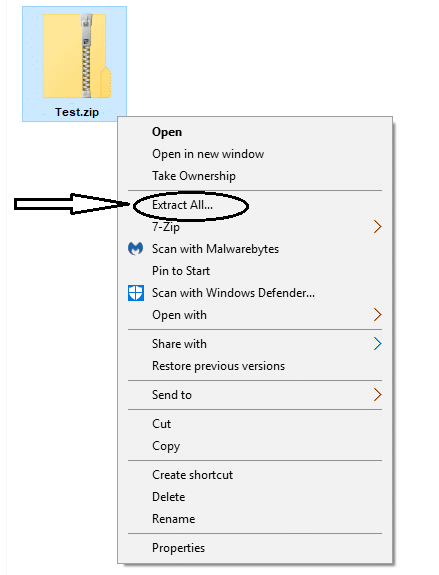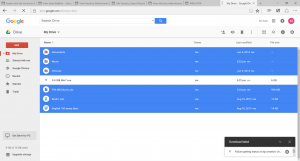
Google Drive offre servizi di archiviazione e sincronizzazione dei file che consentono agli utenti di archiviare i file sui loro server, sincronizzare i file tra dispositivi e condividere file con altri utenti.
La maggior parte delle persone utilizza l’unità di Google per eseguire il backup dei propri file, condividere file di grandi dimensioni con familiari, amici, accedere alla tecnologia di riconoscimento delle immagini integrata e così via.
I file ZIP vengono condivisi frequentemente utilizzando l’unità di Google. Questi file sono compressi all’origine per ridurre le dimensioni del file e includono diversi tipi di file diversi come parte di un pacchetto. Ci sono momenti, tuttavia, quando questi file ZIP mostrano errori e non è possibile accedere alla destinazione.
Ecco alcuni metodi che potresti provare a superare questo errore.
- Non superare il limite di file specificato da Google: Google ha un limite di file zip da 2 GB e 500 file per cartella. Se superi questo limite, otterrai un errore di mancata ricezione dell’unità disco di Google.
I file più grandi di 2 GB sono suddivisi in più file zip.
- Usa una cartella: puoi mettere tutti i tuoi file in una cartella e scaricare la cartella. Questa cartella contiene tutti i tuoi file zip.
- Utilizzare un’applicazione ZIP diversa: utilizzare un’applicazione come 7-zip per risolvere questo problema. 7-zip è un archiviatore di file open source e viene utilizzato per comprimere i file.
- Cancella cache, cookie: apri il browser. Vai a Impostazioni -> Cronologia -> Cancella cronologia.
In Cancella dati di navigazione, è possibile cancellare cronologia di navigazione, cookie, immagini memorizzate nella cache e file.
Riparare file ZIP corrotti con Remo Repair ZIP
Se i tuoi file ZIP sono corrotti, anche il miglior software di archiviazione non può aprire i contenuti all’interno della cartella ZIP.
È possibile riparare tutti questi file ZIP corrotti con l’efficace software di riparazione Remo ZIP.
Il software legge la struttura interna per ricostruire i parametri validi del file zip e rigenerare l’archivio compresso per ottenere un elenco di file o cartelle.
Puoi anche riparare 7 errore di file zip rotto utilizzando Remo Repair ZIP software.
Lo strumento di riparazione corregge anche file ZIP di grandi dimensioni e funziona su tutte le versioni dei sistemi operativi Windows e Mac.